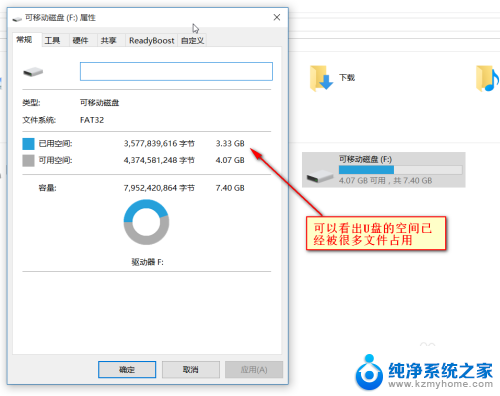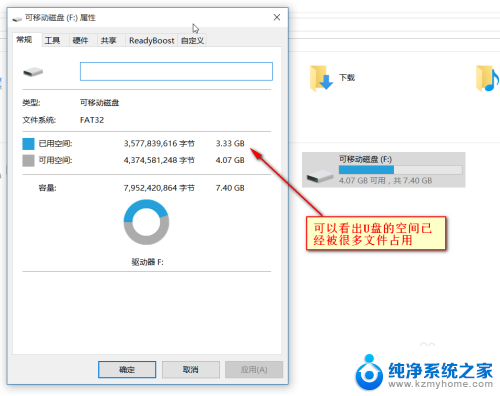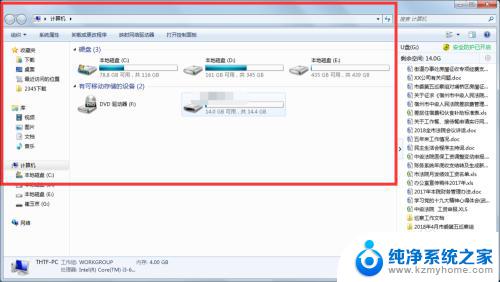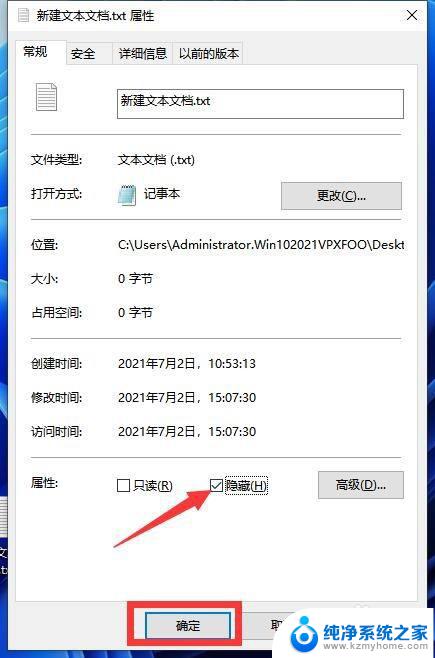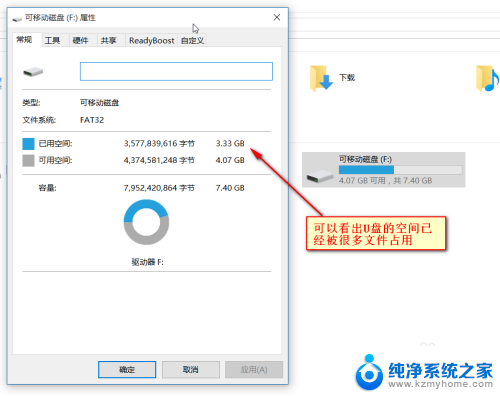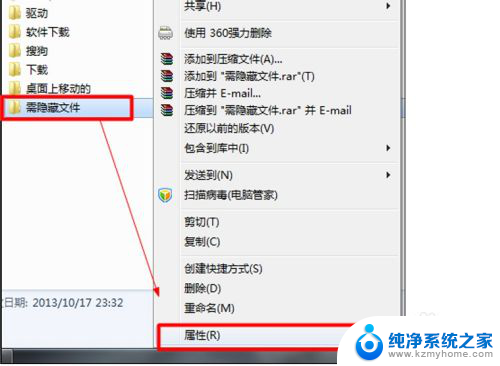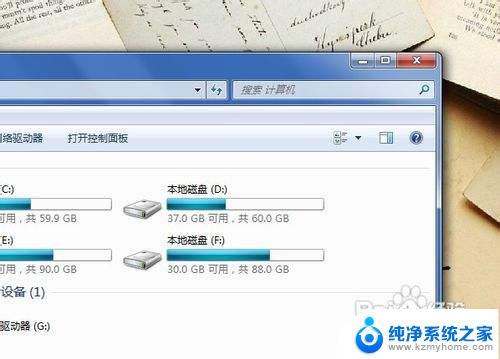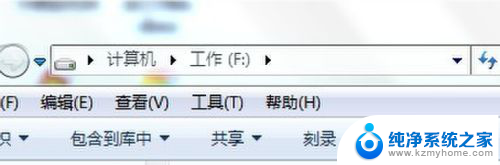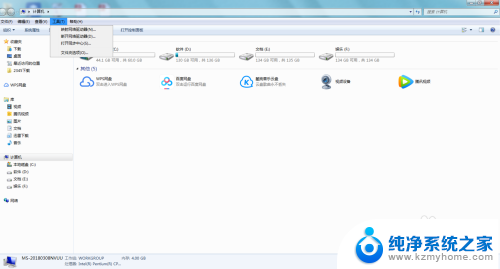怎样才能找到u盘的隐藏文件 Win 10系统怎么查看U盘里的隐藏文件
更新时间:2025-04-05 09:50:33作者:yang
在使用U盘的过程中,有时候我们会遇到一些隐藏文件,这些文件可能是我们不小心隐藏起来的,也有可能是病毒或恶意软件所造成的,那么在Win 10系统中,怎样才能找到U盘里的隐藏文件呢?只要按照一定的步骤操作,就能轻松查看到隐藏文件的存在。接下来我们就来详细介绍一下Win 10系统中查看U盘隐藏文件的方法。
步骤如下:
1.从U盘属性可以看出,U盘的大量空间被占用,U盘内有很多文件。

2.点击查看选项卡下的“选项”按钮
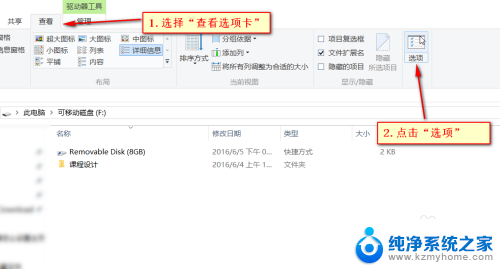
3.切换到中间的“查看”选项卡
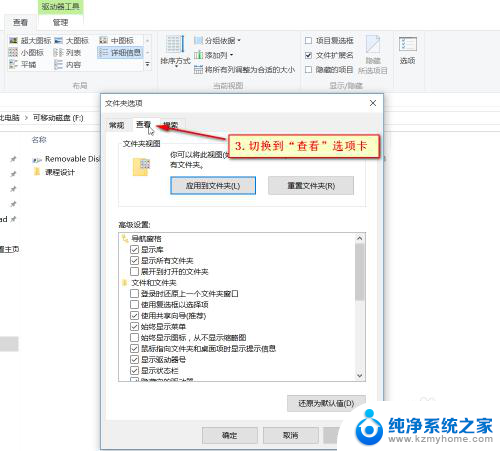
4.取消勾选“隐藏受保护的操作系统文件”

5.在弹出的警告对话框,选择“是”
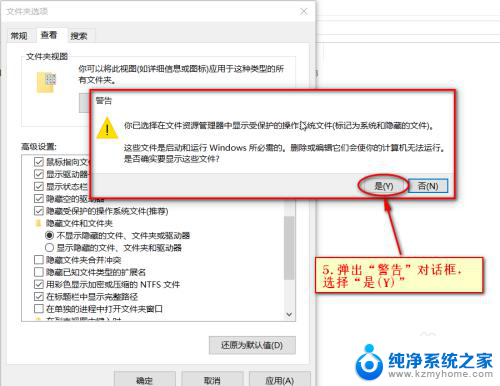
6.选择“显示隐藏的文件,文件夹”
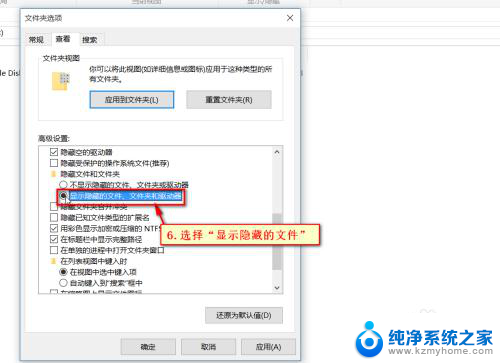
7.保存修改,点击“确定”按钮
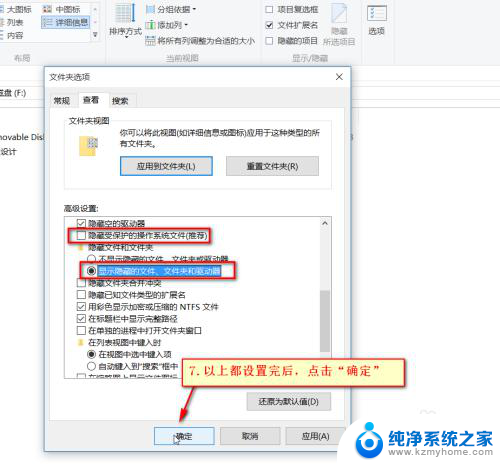
8.可以看出可移动磁盘中多出来了几个文件夹,选择磁盘形状的文件夹。双击打开
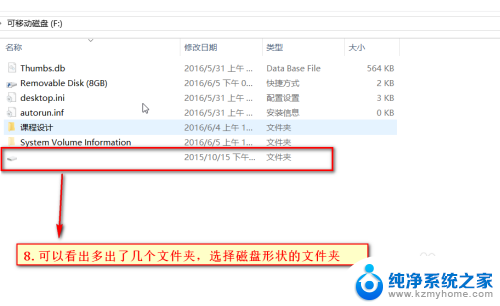
9.怎么样?是不是隐藏的文件及文件夹都显示出来了!
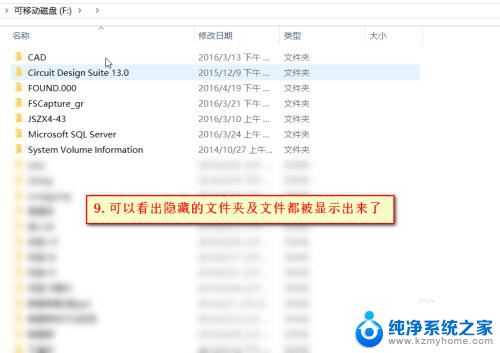
以上就是怎样才能找到u盘的隐藏文件的全部内容,还有不清楚的用户就可以参考一下小编的步骤进行操作,希望能够对大家有所帮助。